El podcast de video se ha convertido últimamente en una de las formas más populares de interactuar con la audiencia. Bueno, ¿qué es un podcast de vídeo? ¿Cómo iniciar un podcast de vídeo? ¿Cuál es el mejor software de podcast de vídeo? Esta publicación responderá a todas estas preguntas. ¡Sigue leyendo!
El contenido a continuación cubrirá el significado del podcast de video, los tipos populares de podcast de video, cómo iniciar un podcast de video y el mejor software de podcast de video para editar el contenido grabado (incluye MiniTool MovieMaker).
¿Qué es un videopodcast?
Si es nuevo en el podcast de video, es posible que esté confundido acerca del significado del podcast de video. Básicamente, un podcast de video es un podcast de audio con un elemento de video. La forma de medios es video en lugar de audio. Si busca podcasts de video en YouTube, puede encontrar que los podcasts de video pueden ser en vivo o grabados, y pueden ser una simple grabación de podcasts de video o emplear algunos elementos visuales como guiones gráficos animados.
Podcast de vídeo frente a podcast de audio
Cuando se trata de la comparación de podcasts de audio y podcasts de video, consideraremos una variedad de factores, incluida la intención del podcast y la plataforma elegida. Ahora hablaremos principalmente de sus ventajas.
Los podcasts de video requieren que los espectadores se involucren completamente con el contenido. A medida que los espectadores sintonizan su podcast de video, su atención se concentrará por completo en su contenido, lo que aumentará la tasa de participación general de su video.
La principal ventaja del podcast de audio es la comodidad que ofrece a los oyentes. Pueden acceder a podcasts de audio desde cualquier lugar y escucharlos mientras realizan otras actividades.
Tipos de podcasts de vídeo
Si busca los mejores podcasts de video en YouTube, puede encontrar varios tipos y formatos de podcasts de video. Algunos son sencillos, mientras que otros requieren algo de trabajo y preparación. Veamos a continuación los tipos de video más utilizados.
Como sugiere el nombre, en este tipo de podcast de video, el presentador es el centro de atención y habla durante todo el episodio. Este tipo es más adecuado para creadores individuales que quieren contar historias, discutir algunos pensamientos, experiencias y más. También se puede utilizar para compartir algunas opiniones de expertos sobre un tema específico.
En este tipo, habrá un anfitrión y un invitado que discutirán algunos temas específicos. El número de participantes puede variar, puede entrevistar a una sola persona o a un grupo de personas.
Este tipo de podcast es más sencillo de grabar. En lugar de una entrevista en persona, esto implica una comunicación por video con los invitados a través de un software de videoconferencia como Skype o Zoom. Es uno de los tipos más comunes de podcast de vídeo.
Este es probablemente el tipo de podcast de video más sencillo. Es una simple grabación de un podcast que se reproduce sobre una imagen. Todo lo que necesita hacer es grabar el audio, agregar una imagen o una presentación de diapositivas con un editor de video y exportarlo como un archivo de video.
Este tipo de podcast de video presenta palabras habladas que se colocan sobre imágenes visuales. Puede ser animada o en vivo. A menudo, estos podcasts cuentan con una representación visual que va desde secuencias de video hasta animaciones.
Ahora que hemos aprendido los tipos populares de podcast de video, veamos cómo hacer un podcast. La siguiente parte brindará una breve introducción sobre cómo iniciar un podcast de video desde cero.
Cómo hacer un podcast de video
Los pasos reales involucrados en cómo iniciar un podcast de video son sencillos una vez que tiene preparado su software, equipo y otros equipos de podcast de video. Aquí, describimos un proceso de cinco pasos para comenzar su nuevo podcast de video.
Paso 1. Decida el tipo y el tema de su podcast de video.
Lo primero que debe hacer es decidir el tema y el tipo de su podcast de video. Puedes consultar la sección anterior para ayudarte a tomar la decisión. Puede pedirle a su audiencia que sugiera un tema o realice su propia investigación sobre un tema específico para ver si tiene potencial para la audiencia y el compromiso.
Por lo tanto, no importa si está creando el podcast de video de forma independiente, piense en formas de mantenerlo relevante para su audiencia y hacerlo atractivo al ofrecer valor en forma de soluciones o conocimiento.
Paso 2. Prepare su podcast de video.
Una vez que haya elegido el tipo y el tema en el que va a grabar su video y el tema que va a cubrir, es hora de hacer un plan y prepararse antes de comenzar a grabar.
Además, debe preparar el equipo de podcast de video requerido y planificar la configuración y los ángulos si desea invitar a personas a su podcast de video. También puede escribir un guión de video para su podcast para evitar cometer errores que podrían haberse evitado.
Paso 3. Grabe el podcast de video.
El proceso de grabación puede ser completamente diferente según el tipo que elija para su podcast de video. Por ejemplo, si desea continuar con el tipo de imagen estática, deberá grabar el audio y crear algunas imágenes según su estilo. Si ha elegido un podcast de video animado, probablemente necesitará crear un guión gráfico y grabar el audio. Para grabar una entrevista en el estudio, es posible que deba disponer cámaras, luces y micrófonos para que funcione.
Independientemente del equipo de podcast de video que utilice, debe concentrarse en el contenido de su podcast de video. Una vez que haya terminado de grabar su podcast, es hora de editarlo.
Paso 4. Edite su video de podcast y cree una miniatura única.
Para mejorar su video final, es posible que necesite algunas herramientas de edición de video para ajustar los colores, ajustar los niveles de audio, combinar clips de video, agregar títulos y transiciones, y más. La siguiente parte compartirá contigo el software de podcast de video para editar el metraje.
Su trabajo no termina una vez que haya terminado de editar su video. Debe crear una miniatura que capte inmediatamente la atención de su audiencia y haga que hagan clic en su video. Si desea cargar su creación de video en YouTube, puede consultar esta publicación para ayudarlo a crear miniaturas atractivas:Aplicación YouTube Thumbnail Maker:aquí hay 6 de las mejores para usted.
Paso 5. Cargue y comparta su podcast de video.
Ahora que tiene su video listo, cargar y compartir su contenido en plataformas de podcasts de video es el paso final. Puedes subir tus videos a YouTube. Una vez que haya publicado su podcast en YouTube, no olvide compartirlo en plataformas de redes sociales como Facebook, Instagram, LinkedIn y cualquier otro sitio web relevante.
El mejor software de podcast de video
Aunque admitimos que la producción de video puede ser abrumadora para un recién llegado, una vez que tenga el software de podcast de video adecuado a su lado, el proceso es bastante sencillo. Para promocionar sus grabaciones de video finales, hay varias herramientas de edición de video disponibles.
Software de edición de vídeo
MiniTool MovieMaker
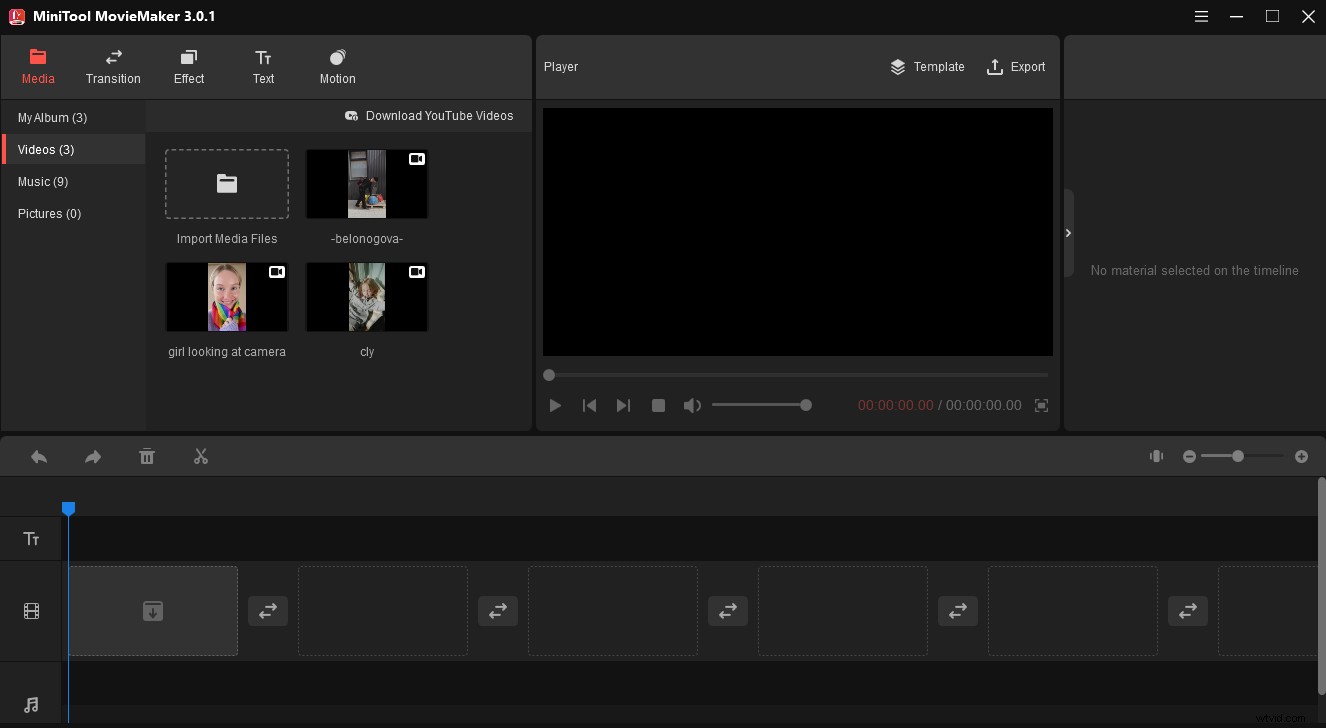
Si desea editar secuencias de podcasts de video en su computadora con Windows, MiniTool MovieMaker es una de las mejores herramientas opcionales para usted. Es gratis, simple, sin marcas de agua y no tiene anuncios ni paquetes.
Cuenta con una interfaz intuitiva y un montón de herramientas de edición para editar videos de forma rápida y sencilla. Puede aplicar varias transiciones, efectos y efectos de movimiento a sus videoclips para que se vean bien e impresionantes. Las transiciones y efectos incorporados le permiten aplicar simplemente arrastrando y soltando en sus clips.
También puede agregar texto a las imágenes de su podcast de video. Sus herramientas de edición de texto lo ayudarán a personalizar los créditos, títulos y subtítulos y ajustar el color, la fuente y el tamaño del texto.
También puede darle a su podcast de video una apariencia diferente usando herramientas de corrección de color para ajustar el contraste, los reflejos y la saturación. También le permite dividir, recortar, cortar, fusionar, invertir, acelerar, ralentizar, agregar texto y agregar música de fondo a sus videos. Y lo que es más importante, puede hacer un fundido de entrada y de salida del audio y eliminar el ruido de fondo en su podcast de vídeo.
En cuanto a los formatos de video compatibles, funciona bien con muchos formatos populares como MP4, MOV, MKV, VOB y más.
MiniTool MovieMaker es un gran editor de video. Es fácil de usar y ofrece muchas herramientas de edición útiles.Haga clic para twittear
Toma Abierta
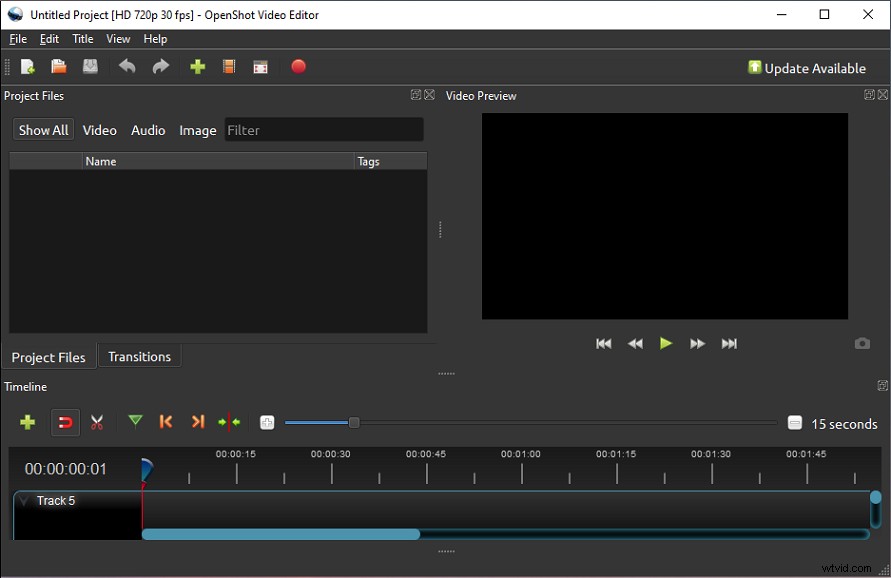
OpenShot es un software de edición de video gratuito y multiplataforma que le permite crear y editar videos en Windows, Mac y Linux. Puede crear secuencias de podcast de video de apariencia profesional y aplicar subtítulos, efectos especiales y transiciones a los videos.
Viene con una colección de funciones avanzadas como clasificar y recortar videos, efectos de transición entre clips de video, ajustar niveles de audio, clave de croma o efectos de pantalla verde, y más. Además, la aplicación le permite crear secuencias de títulos animados en 3D que impresionarán a su público.
Adobe Premiere ProCC
Si domina algunas habilidades básicas de edición y desea promocionar el metraje de su podcast de video, Premiere Pro CC es una herramienta profesional que puede ayudarlo a mejorar la calidad del video de manera efectiva. Compatible con Windows y macOS, Premiere Pro CC es compatible con Creative Cloud de Adobe.
Viene con una amplia compatibilidad con formatos y herramientas integradas para edición de audio, títulos, gráficos, corrección de color y composición. Además de proporcionar un conjunto de herramientas de edición de video profundo, también utiliza funciones automatizadas con tecnología de Adobe Sensei (tecnología de inteligencia artificial de Adobe) para reducir las tareas repetitivas y acelerar su flujo de trabajo.
Puede suscribirse a Premiere Pro CC por $20,99 al mes u obtener acceso completo a Adobe Creative Cloud completo por $39,99 al mes.
Software de edición de audio
Además de la edición de video, es posible que necesite herramientas de edición de audio adicionales para mejorar la calidad de su podcast de video y prepararlo para su publicación. Entonces, aquí viene el software de edición de audio. Leamos sus características una por una.
Audición de Adobe
Adobe Audition es una herramienta opcional para los creadores de podcasts de video que desean editar, mezclar y restaurar el audio. Puede usarlo para la edición de una o varias pistas. Puede capturar el sonido de varios micrófonos y mezclar o manipular fácilmente las voces de diferentes altavoces.
Con flujos de trabajo de audio multicanal, puede separar automáticamente su audio en clips. Luego, puede personalizar cada canal asignado a un clip y realizar ajustes individuales.
Ofrece muchos efectos de audio disponibles que puede aplicar a clips individuales o agregar un ajuste preestablecido a una pista completa. Además, te permite borrar fácilmente el ruido de fondo.
Audacia
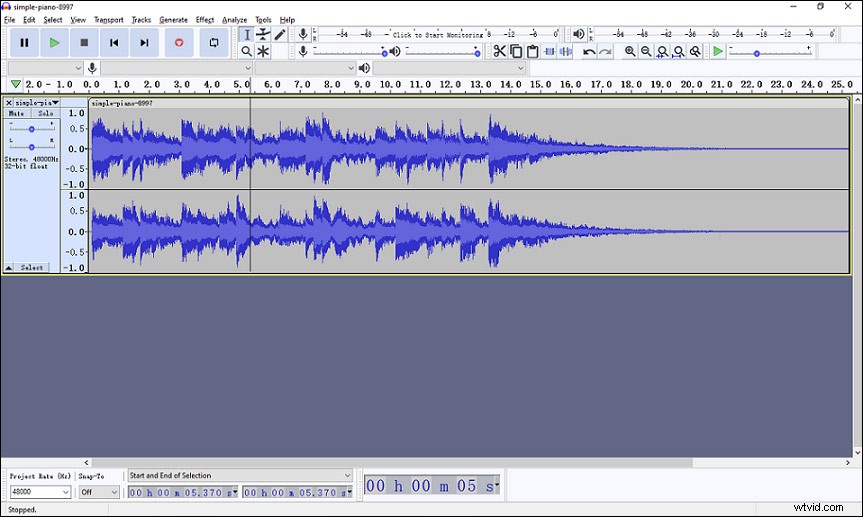
Audacity es un programa de edición y grabación de audio multipista gratuito y fácil de usar para dispositivos Windows, macOS y Linux. Si eres un completo principiante y quieres aprender los conceptos básicos de la edición de audio de podcasts de video, Audacity es una de tus mejores opciones.
Con Audacity, puede eliminar el ruido de fondo, normalizar el audio y ajustar los niveles. Cuenta con una línea de tiempo de múltiples pistas que le permite grabar audio en vivo a través de muchas fuentes como micrófono, entrada de línea, dispositivos USB o Firewire. Incluso puede capturar audio desde plataformas de transmisión. También puede editar varias pistas, eliminar pausas y sonidos no deseados y agregar música, junto con intros, outros y anuncios.
Audacity se puede usar para cortar, unir, editar y convertir archivos de sonido a diferentes formatos de audio como WAV, AIFF, FLAC, MP3, OGG y más. También puede cambiar la velocidad, el tono o el tempo del audio para que la grabación de su contenido sea más atractiva.
Conclusión
Después de leer esta publicación, debe comprender mejor los podcasts de video y la creación de podcasts de video. Si tiene alguna pregunta sobre esta publicación, por favor déjenos sus comentarios en la siguiente sección de comentarios. Si encuentra algún problema al utilizar MiniTool MovieMaker, puede ponerse en contacto con nosotros a través de [email protected].
